スキャナはもう不要!? 本のページをカメラで効率的に撮影して電子書籍化できるIPWebCamBookScan
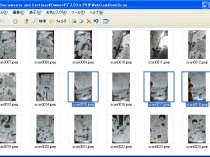
スマートフォンやタブレット端末は、電子書籍を読むのにも便利だが、出版社が参入に消極的だったりして読みたい作品がなかなか出そろわない。そこで、自分で手持ちの書籍をスキャンして電子化する「自炊」を行なっている人が少なくない。
書籍を画像ファイルとして取り込む方法としては、「ScanSnap」などの自動給紙型スキャナを使う方法が知られているが、本を裁断してページごとに分解しなければならないのが難点だった。しかし、通常のスキャナで手作業でスキャンさせるのも面倒だ。
そこで最近注目を集めているのが、スマートフォンのカメラを利用する方法だ。最近のカメラなら、マンガの文字くらいなら十分判読できる画質で撮影できる。セットしたら放置して他のことを出来るScanSnapに比べると手間はかかるが、本を傷つけずに済むし、スキャナを買わなくても実行できるというメリットがあるぞ。
Android端末を自炊用のスキャナ代わりにしたければ、Windows用のツール「IPWebCamBookScan」を使ってみよう。Androidアプリの「IP Webcam」でHTTP配信されているカメラ画像を取得して、画像が静止したときに自動で保存してくれるぞ。慣れれば1ページあたり1秒近いペースで撮影できるので、通常のスキャナよりも高速だ。
なるべくが質を高めたい場合は、左右のページを別々に撮影するといい。最初に左右どちらかのページをすべてスキャンし、次に本を逆さにして反対のページを後ろから順にスキャンしていくと効率的だ。IPWebCamBookScanには、画像を保存前に回転する機能や、この方法で保存された画像のファイル名を修正する機能が搭載されているぞ。
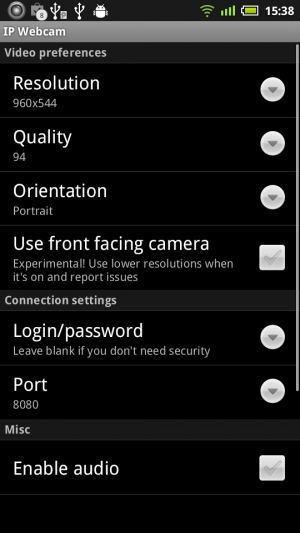 まず、Android端末をWi-Fiでパソコンと同じLANに接続し、「IP Webcam」を実行して、設定を行い「Start Server」で起動させよう。
まず、Android端末をWi-Fiでパソコンと同じLANに接続し、「IP Webcam」を実行して、設定を行い「Start Server」で起動させよう。
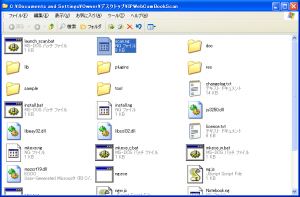 「IPWebCamBookScan」の本体と、実行環境である「NILScript」のアーカイブをダウンロードしてファイルを同じフォルダに入れ、「scan.ng」というファイルをメモ帳などのテキストエディタで開こう。
「IPWebCamBookScan」の本体と、実行環境である「NILScript」のアーカイブをダウンロードしてファイルを同じフォルダに入れ、「scan.ng」というファイルをメモ帳などのテキストエディタで開こう。
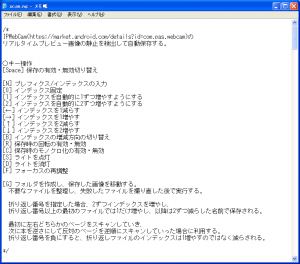 スクリプトファイルの先頭には、キー操作などの説明が描かれているので確認しておこう。
スクリプトファイルの先頭には、キー操作などの説明が描かれているので確認しておこう。
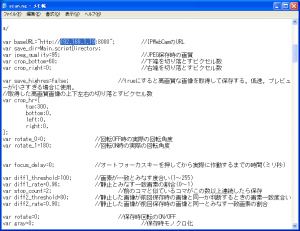 説明の下には、設定を定義する部分がある。少なくとも「baseURL」の部分のURLを、IP WebCamの画面に表示された接続用URL(末尾の「/」は除く)に書き換えよう。静止状態検出の感度など、その他の設定は一度使ってみてから調節するといいだろう。
説明の下には、設定を定義する部分がある。少なくとも「baseURL」の部分のURLを、IP WebCamの画面に表示された接続用URL(末尾の「/」は除く)に書き換えよう。静止状態検出の感度など、その他の設定は一度使ってみてから調節するといいだろう。
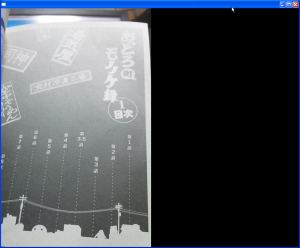 「launch_scan.bat」をダブルクリックなどで起動すると、このように左側に端末のカメラの映像が映ったウィンドウが表示される。端末と本を設置し、画面一杯に本が写るように調節したら、「F」キーを押してフォーカスを補正させよう。
「launch_scan.bat」をダブルクリックなどで起動すると、このように左側に端末のカメラの映像が映ったウィンドウが表示される。端末と本を設置し、画面一杯に本が写るように調節したら、「F」キーを押してフォーカスを補正させよう。
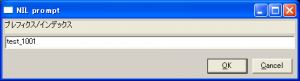 「N」キーを押すと、ファイル名の先頭に付けるプレフィクスを指定するダイアログが表示される。
「N」キーを押すと、ファイル名の先頭に付けるプレフィクスを指定するダイアログが表示される。
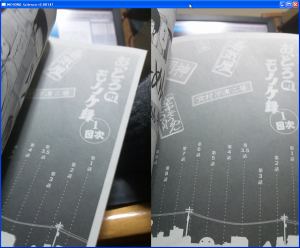 スペースキーを押すと、撮影が開始される。撮影したいページが写っている状態で静止すると、自動的に画像がファイルに保存されていき、画面の右側に最後に撮影された画像が表示されるぞ。
スペースキーを押すと、撮影が開始される。撮影したいページが写っている状態で静止すると、自動的に画像がファイルに保存されていき、画面の右側に最後に撮影された画像が表示されるぞ。
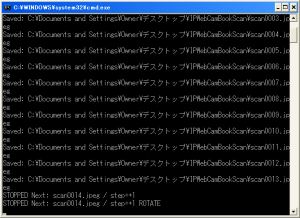 ファイルの保存や設定の変更などの情報は、BATファイル実行時に生成されたコンソールウィンドウに表示される。
ファイルの保存や設定の変更などの情報は、BATファイル実行時に生成されたコンソールウィンドウに表示される。
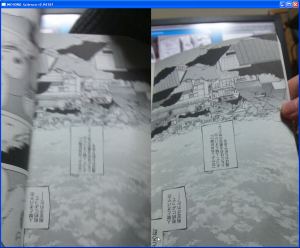 片側のページをスキャンし終ったら、本を逆さにして反対側のページを後ろから順にスキャンしていこう。前半と同じような感覚でスキャンできるぞ。
片側のページをスキャンし終ったら、本を逆さにして反対側のページを後ろから順にスキャンしていこう。前半と同じような感覚でスキャンできるぞ。
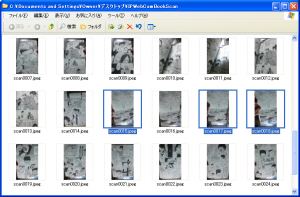 スキャンが終ったら、スペースキーで撮影を停止して、エクスプローラの「縮小版」や、画像整理ソフトなどでIPWebCamBookScanのフォルダを表示し、重複して撮影してしまった画像を削除しよう。万一取り忘れたページがあった場合は、IPWebCamBookScanのウィンドウで「N」キーを押してファイル名設定ダイアログを表示し、撮り直したい番号を入力して次回保存時のインデックスを変更し、撮影し直そう。
スキャンが終ったら、スペースキーで撮影を停止して、エクスプローラの「縮小版」や、画像整理ソフトなどでIPWebCamBookScanのフォルダを表示し、重複して撮影してしまった画像を削除しよう。万一取り忘れたページがあった場合は、IPWebCamBookScanのウィンドウで「N」キーを押してファイル名設定ダイアログを表示し、撮り直したい番号を入力して次回保存時のインデックスを変更し、撮影し直そう。
 画像が整理できたら、IPWebCamBookScanのウィンドウで「G」キーを押して、逆さにして撮影した最初の画像の番号を入力しよう。その画像が直前の画像より前のページだった場合は、前に「-」を付ける必要がある。
画像が整理できたら、IPWebCamBookScanのウィンドウで「G」キーを押して、逆さにして撮影した最初の画像の番号を入力しよう。その画像が直前の画像より前のページだった場合は、前に「-」を付ける必要がある。
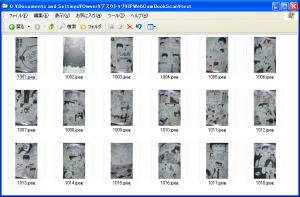 プレフィクスに指定した名前でフォルダが作成され、ページ順の連番ファイル名で画像が格納される。
プレフィクスに指定した名前でフォルダが作成され、ページ順の連番ファイル名で画像が格納される。
 出来上がったフォルダを端末に転送し、「Perfect Viewer」など書籍のスキャン画像閲覧に適した画像ビューアで閲覧しよう。
出来上がったフォルダを端末に転送し、「Perfect Viewer」など書籍のスキャン画像閲覧に適した画像ビューアで閲覧しよう。
・NILScript
・IPWebCamBookScan.ng
・IP Webcam
・Perfect Viewer
・スキャンしたマンガを「Perfect Viewer」で快適に読む
関連記事

Evernote等への自動アップロードが可能なスキャナーアプリ「ScanBot(スキャンボット)」

カメラで撮影した文章の段落構造を自動認識する「GT-Document Lite for Dropbox」

カメラ呼び出しはあるがファイル選択がないアプリに画像ファイルを読み込ませる「Fake Camera」

CamScannerを使った書類や貼紙のカメラスキャンもDropboxで便利になる

完全無料で利用できるスキャナーアプリ「Scan Master」で本や貼り紙をPDF化

画像掲示板の投稿ファイル選択欄などでその場で撮った写真を添付できる「Camera File」

QRコードスキャナを起動して読み取ったURLを即座に開く「ScanAndView」

【Dropsync活用テク9-10】スキャナアプリで生成したPDFをPCでもタブレットでも見る

【Nexus 超活用 7】気になった雑誌記事や書類は無音カメラで撮影し「CamScanner」でPDF化
2011年11月21日12時05分 公開 | カテゴリー: マルチメディア | キーワード:アプリ, チップス | Short URL
ツイート
最新記事
- 肩に乗せるだけで音に包まれる!ウェアラブルネックスピーカー!
- 枕の下に置くピロースピーカー!Bluetooth接続でスマホから音楽を流しながら寝れる!
- 腕に巻いて使えるウェアラブルスピーカー!IPX6防水で急な雨にも安心!
- ミニモバイルバッテリーの新定番!折りたたみ式のLightningコネクター搭載!
- コネクター搭載の3in1モバイルバッテリー!iPhoneもAndroidもおまかせ!
- ケーブル不要でiPhoneもApple Watchも!5000mAhの大容量モバイルバッテリー!
- TSAロック付きスーツケースベルト! 頑丈なロックフックで安心な旅行を!
- 4in1の大容量モバイルバッテリー!スマホもタブレットもゲーム機も!
- 10000mAh大容量ワイヤレスモバイルバッテリー!Apple Watchの充電も出来る!
- コンパクトな手のひらサイズ。だけど、かなりタフ!どこでも使えるバックハンガー!
- ダンボールを挿すだけ!持ち運び出来るダンボールストッカー!
- コンパクトで高品質なケーブル!6in1のユニークデザインなケーブル!
- 洗練されたシンプルなボディバッグ!自由で快適な背負い心地!
- リラックスして座りやすい座椅子!回転するのでパソコンや読書等に最適!
- ゆったりくつろげる、至福の時間!肘つき座椅子!
- 究極進化、三刀流座椅子!ソファの座り心地みたいな回転座椅子!
- 磁力で自分でまとまる!フラット平形タイプのUSB-Cケーブル!
- 首と肩がホッとする枕!首肩温め機能でじんわり温まる!
- USB-Cケーブルだけで使える!アイリスオーヤマ製の27インチモニター!
- 15000mAh大容量モバイルバッテリー!ケーブル内蔵&プラグ付き!
- iPad専用磁気充電式タッチペン!ワイヤレス充電可能なスタイラスペン!
- 寒い季節には欠かせないアイテム!ドリンクを温められるカップウォーマー!
- ワンタッチで飲み物を温められる!デスクで使うのに最適!
- 柔らかい感触!心地良いさわり心地の充電式カイロ!
- 3in1防災対策の充電式カイロ!寒い季節を心地よく、あたたかく過ごそう!
- つけたら2秒ですぐ暖かい!2個セットの充電式カイロ!
- 左の手のひらにフィット!操作しやすいのせ心地のトラックボールワイヤレスマウス!
- 大容量収納可能なビジネスリュック!充実のポケット数!
- 通勤が快適な薄型なのに大容量!ノートパソコンも安全に収納!
- シンプルで洗練されたデザイン!どんな服装にも似合うビジネスリュック!

 【まとめ】Fireタブレットをさらに楽しめる必携アプリ
【まとめ】Fireタブレットをさらに楽しめる必携アプリ まとめ買いがお得なアプリストア専用「Amazonコイン」
まとめ買いがお得なアプリストア専用「Amazonコイン」 Amazonプライムはドコモやauならクレカ無しでも利用可能!
Amazonプライムはドコモやauならクレカ無しでも利用可能! グラフィック性能は2倍以上!新旧「Fire HD 10」の処理性能をベンチマーク比較
グラフィック性能は2倍以上!新旧「Fire HD 10」の処理性能をベンチマーク比較 Amazonプライム会費がギフト券だけでも支払い可能に!(ただし無料体験不可)
Amazonプライム会費がギフト券だけでも支払い可能に!(ただし無料体験不可) 【特集】開発者でない人でも役立つ機能が満載!!USBデバッグ接続を徹底活用せよ
【特集】開発者でない人でも役立つ機能が満載!!USBデバッグ接続を徹底活用せよ ダイソーの「積み重ね整理棚」はFireタブレットを枕の上に固定するのに最適!
ダイソーの「積み重ね整理棚」はFireタブレットを枕の上に固定するのに最適! かわいいキャラが憂鬱な気分を癒してくれるパズルゲーム特集
かわいいキャラが憂鬱な気分を癒してくれるパズルゲーム特集 2000円を切るスマート赤外線リモコンで家電をスマートホーム化!!
2000円を切るスマート赤外線リモコンで家電をスマートホーム化!! Amazon「Fire HD 8」タブレットにNewモデルが登場!
Amazon「Fire HD 8」タブレットにNewモデルが登場! FireタブレットでYouTubeを見るなら「NewPipe」
FireタブレットでYouTubeを見るなら「NewPipe」 ポイント還元付きでお得なAmazonギフト券のチャージタイプ
ポイント還元付きでお得なAmazonギフト券のチャージタイプ Amazon開発者アカウントを作成してAlexaスキルを自作しよう
Amazon開発者アカウントを作成してAlexaスキルを自作しよう 8コア2GHzに高速化したAmazon「Fire HD 10」の新モデルが登場!
8コア2GHzに高速化したAmazon「Fire HD 10」の新モデルが登場! Amazonのスマートスピーカーに超高音質「Echo Studio」など新モデルが一挙登場!
Amazonのスマートスピーカーに超高音質「Echo Studio」など新モデルが一挙登場!
あんスマソーシャルアカウント